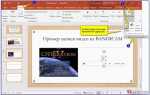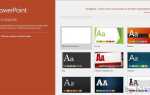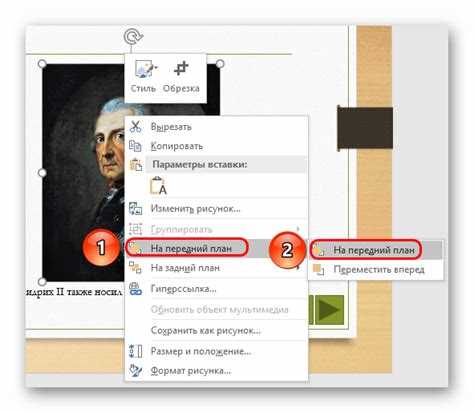
Белые полосы на слайде PowerPoint могут появляться по ряду причин: несоответствие форматов слайда и изображения, ошибки экспорта, артефакты при вставке скриншотов или некорректная настройка параметров печати. Проблема особенно актуальна при демонстрации на широкоформатных экранах, когда пропорции слайда не соответствуют исходному контенту.
Формат слайда – первое, что нужно проверить. Откройте вкладку «Дизайн» → «Размер слайда» и убедитесь, что выбран нужный тип: «Широкоэкранный (16:9)» или «Стандартный (4:3)». При несоответствии формат изображения может обрезаться или оставлять пустые белые участки по краям.
Если полосы появились при вставке изображений, проверьте их разрешение. Недостаточно высокое качество приводит к автоматической подгонке, в результате чего PowerPoint добавляет белые поля для сохранения пропорций. Оптимальный способ – использовать изображения с разрешением не ниже 1920×1080 пикселей для широкоформатного слайда.
При экспорте презентации в PDF или другом формате также может возникнуть ошибка отображения. В этом случае откройте «Файл» → «Экспорт» → «Создать PDF» и установите галочку «Преобразовать без полей», если такая опция доступна. Дополнительно проверьте параметры полей в диалоговом окне печати.
Проверка параметров размера слайда и разрешения экрана
Перейди в параметры монитора: ПК с Windows – «Параметры дисплея» → «Разрешение экрана». Убедись, что разрешение экрана совпадает с тем, на котором будет демонстрироваться презентация. Например, если проектор работает в 1920×1080, слайды также должны быть в формате 16:9.
Если презентация демонстрируется через стороннее устройство, отключи масштабирование в настройках экрана и проверь, не включён ли режим совместимости. Несовпадение масштаба между презентацией и экраном часто вызывает появление белых полос по бокам или сверху/снизу.
После внесения изменений пересохрани файл и запусти показ слайдов на целевом устройстве. Это позволяет визуально оценить соответствие формата и разрешения. Любые искажения указывают на необходимость корректировки размера слайда или разрешения дисплея.
Настройка полей и отступов для устранения лишнего пространства
Откройте вкладку «Дизайн» и выберите пункт «Размер слайда». Установите точное соотношение сторон, соответствующее содержимому – например, 16:9 для широкоформатных экранов. Нажмите «Настраиваемый размер слайда» и вручную задайте параметры ширины и высоты, исключая автоматические поля.
Перейдите во вкладку «Вид» и включите линейки и направляющие. Это позволит точно выровнять объекты по краям слайда, устраняя незаметные отступы. Проверьте наличие пространства между краями объектов и границами слайда – они должны совпадать вплотную, если цель – избавиться от белых полос.
Для каждого текстового блока щелкните правой кнопкой мыши, выберите «Формат фигуры», затем перейдите в «Параметры текста» и в разделе «Внутренние поля» установите значения по нулям. Особенно важно обнулить верхнее и нижнее поля, так как именно они часто создают ложное ощущение пустоты.
Проверьте группировку элементов: сгруппированные объекты могут содержать внутренние отступы, даже если внешне это неочевидно. Разгруппируйте их временно, скорректируйте позиции и вновь объедините при необходимости.
Если используется фон, убедитесь, что он полностью заполняет слайд. Щелкните по фону, выберите «Формат фона» и активируйте «Заливку рисунком или текстурой». Установите параметр «Растянуть» в разделе «Положение рисунка», чтобы исключить появление белых краев.
Корректировка формата изображений и фона на слайде
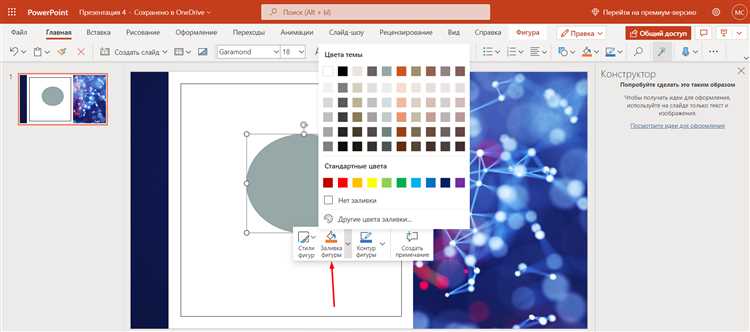
Перед вставкой изображения откройте его в графическом редакторе и измените размер до 1920×1080 пикселей. Это обеспечит точное соответствие размерам слайда без искажений. При вставке используйте опцию «Заполнить», доступную в настройках рисунка, чтобы картинка растягивалась на весь слайд без добавления отступов.
Если используется градиентный или однотонный фон, убедитесь, что он полностью покрывает область слайда. Для этого выделите фон, щелкните правой кнопкой мыши и выберите «Формат фона». В разделе «Заливка» активируйте «Сплошная заливка» и задайте цвет, совпадающий с основным тоном изображения.
Не используйте изображения в формате PNG с прозрачностью, если фон подложен отдельно. Такие файлы могут некорректно отображаться при сохранении в PDF или при показе на разных устройствах, что вызывает артефакты в виде белых линий. Конвертируйте изображения в JPEG, если прозрачность не требуется.
Проверьте, чтобы не было наложения объектов с разными уровнями прозрачности. Такие комбинации могут конфликтовать с рендерингом слайдов при экспорте и создают визуальные дефекты. Используйте единый формат и минимальное количество прозрачных элементов.
Удаление артефактов после конвертации из других форматов
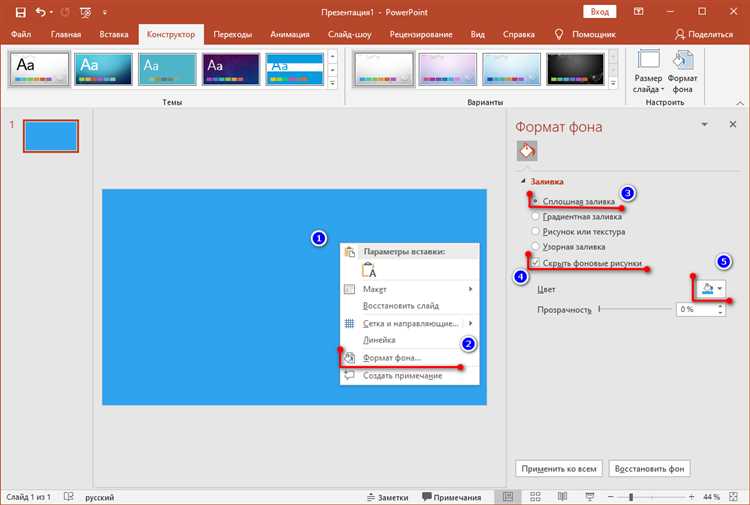
- Проверьте фон каждого слайда. Щёлкните правой кнопкой мыши по пустому месту → «Формат фона». Если выбран рисунок или градиент, замените на «Сплошная заливка» с нужным цветом.
- Удалите лишние элементы. В режиме «Область выделения» (Главная → Упорядочить → Область выделения) поочерёдно скрывайте объекты. Если исчезает полоса – удалите соответствующий элемент.
- Если файл импортирован из PDF, проверьте каждый слайд на наличие встроенных изображений с фоном. Выделите картинку → «Формат рисунка» → «Удалить фон» или обрежьте изображение, убрав артефакт.
- Для устранения теней или контуров, появившихся при переносе из Keynote, выберите объект → «Формат» → «Эффекты» и отключите все визуальные эффекты.
- Используйте функцию «Перераспределить объекты» (Вид → Режим образца слайдов) для унификации структуры и удаления перекрытий между слоями.
Если артефакты сохраняются после правки, экспортируйте слайды в SVG, затем повторно вставьте их в презентацию. Это удалит скрытые слои и сбросит рендеринг.
Настройка шаблона и слайд-мастера для устранения полос

Откройте вкладку «Вид» и выберите «Образец слайдов». В левом списке выберите самый верхний мастер-слайд. Убедитесь, что фоновое изображение или заливка охватывают весь слайд без отступов. Если используются изображения, проверьте, что они обрезаны точно по краям слайда и не имеют прозрачных участков.
Если на шаблоне установлены рамки, границы или тени, их нужно отключить. Выделите фон → «Формат фона» → «Заливка» → выберите «Сплошная заливка» или «Рисунок или текстура» и настройте её на весь слайд. Убедитесь, что фоновый рисунок не масштабируется автоматически и не повторяется. Снимите галочку с «Сохранять пропорции», если она нарушает выравнивание.
Каждый макет под мастер-слайдом также проверьте на наличие несоответствий: иногда полосы появляются только при использовании конкретного макета. Если элемент выходит за пределы области слайда, белые полосы становятся видимыми при показе или экспорте.
После внесения изменений закройте режим образца слайдов. Проверьте все слайды: если на каком-то осталась полоса, примените к нему нужный макет заново (ПКМ по слайду → «Макет» → выберите соответствующий).
Важно: при использовании сторонних шаблонов PowerPoint могут сохраняться невидимые элементы за границами слайда. Перейдите в режим «Образец слайдов», выделите все элементы (Ctrl+A) и нажмите Delete. Затем создайте фон вручную.
Проверка совместимости с различными версиями PowerPoint

Белые полосы на слайдах часто возникают из-за различий в обработке графики и макетов между версиями PowerPoint. Версии с 2010 по 2019 и PowerPoint 365 имеют отличия в рендеринге объектов, что влияет на отображение элементов.
Для выявления несовместимости рекомендуется открыть презентацию в целевой версии PowerPoint и активировать режим просмотра «Образец слайдов». Это позволяет проверить целостность фоновых элементов и границ, часто вызывающих белые полосы.
Важный аспект: версии до 2013 не поддерживают некоторые современные форматы изображений (например, SVG), что приводит к некорректному отображению. В таких случаях замените SVG на PNG с высоким разрешением.
При экспорте презентации для старых версий используйте функцию «Проверка совместимости», которая выявляет потенциальные проблемы, включая несовпадение размеров слайдов и нестандартные шрифты, влияющие на визуальное выравнивание и появление артефактов.
Если белые полосы появляются только при просмотре на мобильных устройствах с приложением PowerPoint, проверьте обновления приложения и убедитесь, что используется последний формат файла (.pptx), поскольку устаревшие форматы .ppt могут искажать макеты.
Для гарантированной совместимости избегайте использования нестандартных тем и пользовательских шаблонов, которые по-разному интерпретируются в различных версиях и часто вызывают визуальные дефекты, включая белые полосы.
Вопрос-ответ:
Почему на слайде PowerPoint появляются белые полосы между объектами?
Белые полосы возникают из-за особенностей сглаживания и отображения графики в PowerPoint. Это связано с тем, что при выравнивании объектов по сетке или при масштабировании изображения между ними могут образовываться тонкие зазоры, которые воспринимаются как белые полосы. Также подобные артефакты могут появляться при использовании некоторых форматов изображений или при неправильной настройке заливки.
Какими способами можно убрать белые полосы с слайдов без потери качества презентации?
Для устранения белых полос рекомендуется проверить выравнивание объектов и их размеры, чтобы они плотно прилегали друг к другу без промежутков. Если используются изображения, лучше сохранить их в формате PNG с прозрачным фоном и установить корректное масштабирование. Также полезно отключить сглаживание краёв или изменить параметры заливки, чтобы избежать наложения с белыми промежутками. В некоторых случаях помогает группировка объектов или объединение фигур в один элемент.
Можно ли исправить белые полосы на слайдах, если они появились после экспорта презентации в PDF?
Да, часто полосы появляются из-за особенностей конвертации в PDF. Чтобы устранить этот эффект, попробуйте изменить настройки экспорта: выбрать другой метод сжатия, отключить оптимизацию для веба, либо использовать другой формат сохранения. Также помогает увеличение разрешения при экспорте. В редких случаях стоит проверить совместимость шрифтов и графики, так как они могут влиять на отображение в итоговом файле.
Почему на некоторых слайдах белые полосы появляются только при показе презентации на большом экране?
Причина заключается в масштабировании изображения и разрешении экрана. При увеличении слайда для проекции или большого монитора PowerPoint перерассчитывает размеры элементов, что может вызвать появление небольших зазоров. Это связано с округлением пикселей и особенностями рендеринга. Чтобы избежать таких полос, можно заранее настроить слайды под нужное разрешение, использовать векторные элементы и избегать объектов с фиксированными размерами, которые не масштабируются гибко.